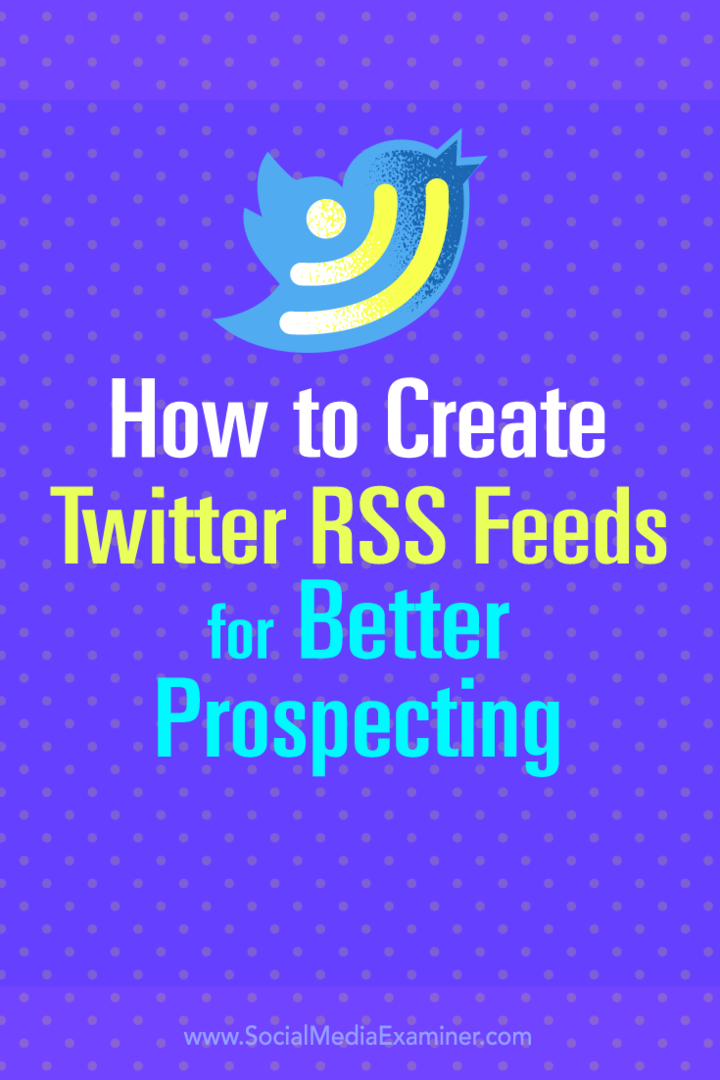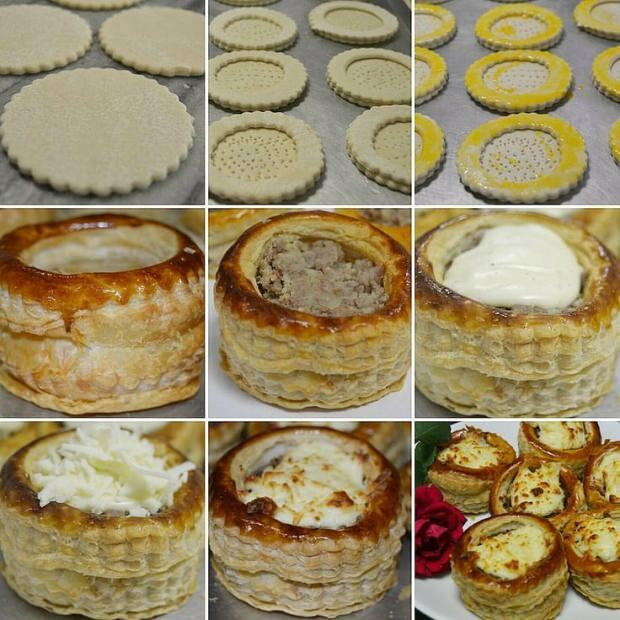Hvordan lage Twitter RSS-feeder for bedre prospektering: Social Media Examiner
Twitter / / September 24, 2020
 Bruker du Twitter for å finne potensielle kunder?
Bruker du Twitter for å finne potensielle kunder?
Leter du etter en bedre måte å organisere relevante samtaler på?
Du kan bruke din favoritt RSS-leser til å overvåke tilpassede Twitter-søk, Twitter-lister og hashtags som er relatert til virksomheten din.
I denne artikkelen vil du oppdag hvordan du konfigurerer RSS-feeder for enkelt å overvåke og administrere en jevn strøm av Twitter-potensielle kunder.

Lytt til denne artikkelen:
Hvor du abonnerer: Apple Podcast | Google Podcasts | Spotify | RSS
Bla til slutten av artikkelen for lenker til viktige ressurser som er nevnt i denne episoden.
Hvorfor lage RSS-feeder fra Twitter
Blant sosiale nettverk har Twitter noen store fordeler for den sosiale selgeren. Det er generelt akseptabelt for alle å ringe inn i en samtale når som helst. Det er et utrolig volum av aktivitet, og mye av det er relevant for prospektering.
Mange markedsførere synes imidlertid at Twitters webgrensesnitt og mobilapp er mindre nyttige for gruvedrift. Et bedre alternativ å vurdere er å bruke en RSS-leser-app som
Her er trinnvise instruksjoner for å sette opp Twitter-tidslinjer og organisere dem i RSS-feeds for maksimalt ledende generasjon effektivitet.
# 1: Lag målrettede Twitter-tidslinjer
Opprett og lagre Twitter Avanserte søk
Avanserte søk på Twitter kan være gullgruver for sosiale selgere. Du kan sette opp spørsmål som involverer parametere som språk, geografisk beliggenhet, sentiment og utseendet på spørsmålstegn. Dette hjelper deg med å holde fingeren på pulsen av hva relevante mennesker synes om forskjellige merker og produkter, hva de vil lære mer om og hva deres smertepunkter er.
Si for eksempel at du merker folk som spør om den beste løsningen på smertepunkter som produktet ditt er perfekt for. Hvis du er rask med trekningen, kan du hoppe inn med innhold som svarer på brukernes spørsmål og strekke deg ut for å gi mer råd hvis de er interessert.
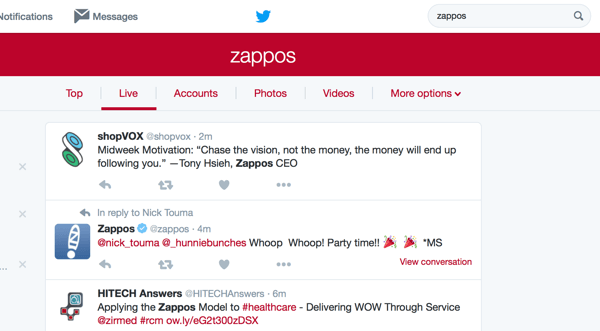
Til se hvem som snakker om selskapet ditt, skriv inn firmanavnet ditt i søkeboksen Twitter, plassert øverst til høyre på skjermen. På resultatsiden ser du en liste over faner: Topp, Live, Kontoer, Bilder, Videoer og Flere alternativer.
Klikk på Flere alternativer, og fra rullegardinmenyen, velg Avansert søk.
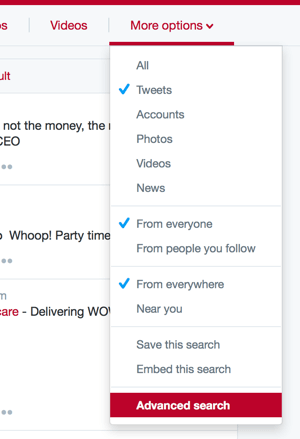
Herfra har du nesten uendelig Twitter-søk forbedringsalternativer. Du kan null på tweets med bestemte ord, setninger og hashtags, samt språket de er skrevet på.
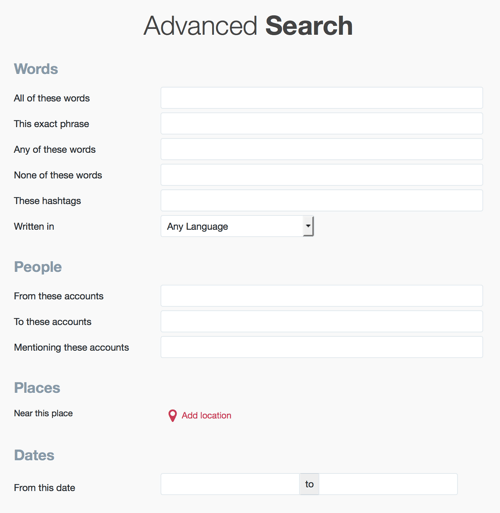
Hvis du vil mål når folk svarer på tweets (eller noen andre), legg til det aktuelle brukernavnet i boksen Til disse kontoene. Også velg om du vil inkludere positive, negative, spørsmål og / eller retweets.
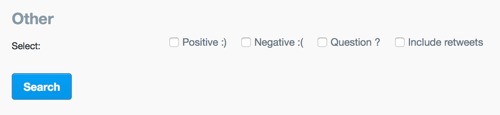
Når du er ferdig, klikk Søk og sjekk ut resultatene. Hvis du trenger å avgrense søket, klikker du bare på Tilbake-knappen. Når du er fornøyd med søkeparametrene du har konfigurert, lagre søket ved å klikke på Flere alternativer og velge Lagre dette søket.
Gjenta denne prosessen for å sette opp avanserte søk for spørsmålene du vil spore i ditt RSS-drevne dashbord.
Tips: Prøver du å sette opp et søk som gir resultater du ikke er sikker på? Du kan bruke gratisverktøyet fra Warble for å prøvekjøre avanserte søk som daglige e-postvarsler. Se hva spørsmålene dine kommer tilbake i noen dager før du går gjennom prosessen med å opprette RSS. Det er også et godt langsiktig alternativ hvis du heller vil se tweets som e-postmeldinger enn å bruke en RSS-leser.
Abonner på relevante Twitter-lister kuratert av andre
Twitter-lister kan hjelpe deg med å segmentere Twitter-kontoene du overvåker, noe som gjør det enkelt holde deg oppdatert på hva som skjer blant bestemte grupper av mennesker og selskaper. Du kan bruke lister til å overvåke kontoer uten å følge dem, så det er en fin måte å holde øye med konkurrentene også.
Det er tusenvis av eksisterende offentlige lister som andre har brukt år på å kuratere og vedlikeholde. Å finne og abonnere på disse kan være nyttig når du setter opp et sosialt salgsdashboard.
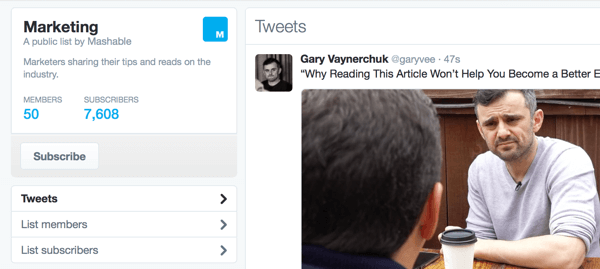
Twitter har deaktivert muligheten til å søke etter lister med sine opprinnelige søkeverktøy, men du kan finn Twitter-lister med dette Google-søket:
nettsted: twitter.com inurl: lister
Ganske enkelt erstatte
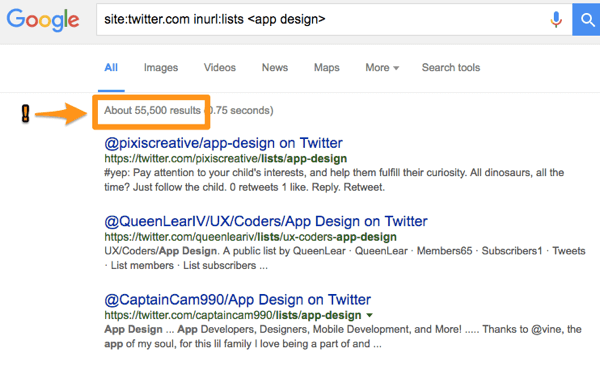
Lag dine egne Twitter-lister
I tillegg til å abonnere på kuraterte Twitter-lister, kan du lage dine egne.
For å sette opp en liste, Klikk på profilbildet ditt øverst til høyre og velg Lister fra rullegardinmenyen. Bla nedover på siden og klikk på knappen Opprett ny liste.
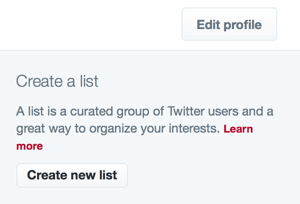
Skriv inn et navn for listen dinoggi en kort beskrivelse. Du har også muligheten til å gjøre listen offentlig eller privat. I dette tilfellet, velg Offentlig, som lar deg lage en Twitter-widget og RSS-feed for listen (som beskrevet i trinn 2).
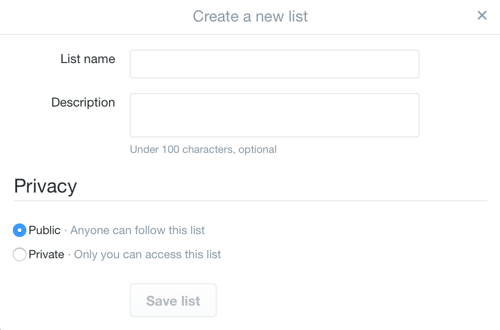
Neste, legg til folk i listene dine. Søk etter navnene eller håndtakene. Når du finner noen du vil legge til, Klikk på tannhjulikonet ved siden av informasjonen og velg Legg til eller fjern fra lister.
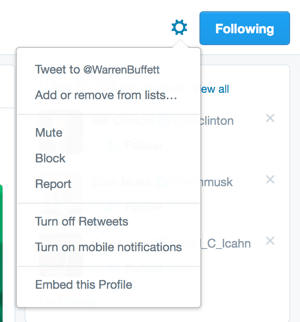
I popup-boksen som vises, velg listene du vil legge til brukere i. Hvis de allerede er i en av listene dine, kan du fjerne merket for den for å fjerne dem.
# 2: Opprett Twitter-moduler
Nå som du har lagret relevante søk og opprettet eller abonnert på Twitter-lister, er det på tide å publisere dem som Twitter-widgets. Du kan deretter opprette RSS-feeder for hver widget og organisere feeds i din favoritt RSS-leser.
Få YouTube Marketing Marketing - Online!

Vil du forbedre ditt engasjement og salg med YouTube? Bli med på den største og beste samlingen av YouTube-markedsføringseksperter når de deler sine velprøvde strategier. Du får trinnvis direktesendt instruksjon fokusert på YouTube-strategi, videooppretting og YouTube-annonser. Bli YouTube-markedsføringshelten for din bedrift og kunder når du implementerer strategier som gir dokumenterte resultater. Dette er et direkte online treningsarrangement fra vennene dine på Social Media Examiner.
KLIKK HER FOR DETALJER - SALG SLUTTER 22. SEPTEMBER!For å komme i gang, Klikk på profilbildet ditt øverst til høyre og velg Innstillinger fra rullegardinmenyen. På innstillingsskjermen, klikk på Widgets i venstre sidefelt og deretter klikk på knappen Opprett ny.
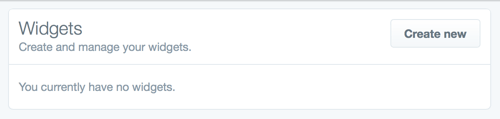
Velg deretter fra de forskjellige kildealternativene. Dette kan omfatte tweets etter bestemte brukerhåndtak, likes etter spesifikke brukerhåndtak, lister eller søkeresultater. (Det er også et alternativ for samlinger, men det er ikke relevant for prospektering.)
For eksempel til sette opp en tidslinje-widget drevet av et hashtag-søk, åpne fanen Søk. Klikk i boksen Søkespørring og skriv inn søket eller hashtaggen. Du kan også velg et lagret søk fra rullegardinlisten.
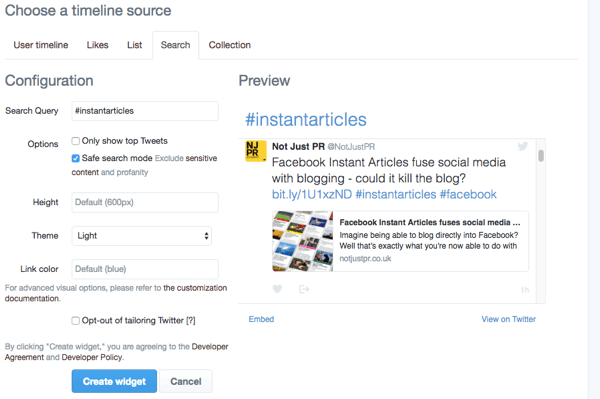
Du kan også sette opp en tidslinje-widget drevet av en offentlig Twitter-liste.
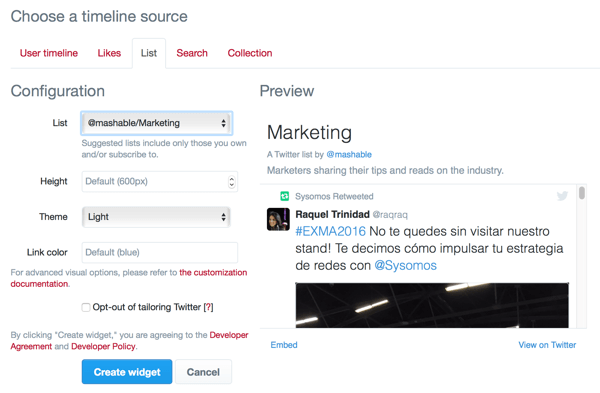
Etter at du har publisert tidslinjeprogrammet ditt, noter deg widget-IDen, som du finner i widgetens URL.

# 3: Opprett en RSS-feed fra Twitter-modulen din
Nå er du klar til å lage en RSS-feed for widgeten din. Du vil bruk dette Google-skriptet, forfattet av Amit Agarwal. Først, gi skriptet tillatelse til å kjøre.

Deretter godkjenne skriptet til å vise og administrere filer på Google Disk.
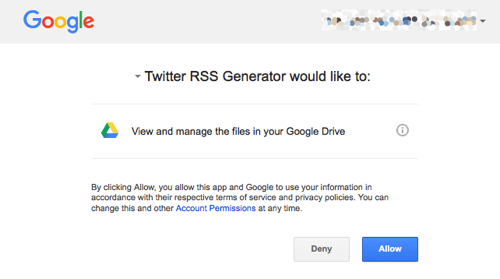
På neste side, klikk på Twitter RSS Script-lenken for å åpne skriptet i Google Script Editor.
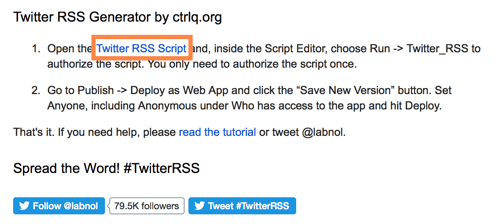
Velg Kjør> Twitter_RSS for å autorisere skriptet til å kjøre. Dette er et engangstrinn; du trenger ikke å gjenta det for hver tidslinje.
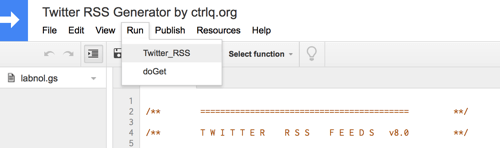
Neste, velg Publiser> Distribuer som webapp. Sett tillatelsene til Alle, til og med anonyme for å sikre at RSS-leseren din får tilgang til dataene. Deretter Klikk på Distribuer.
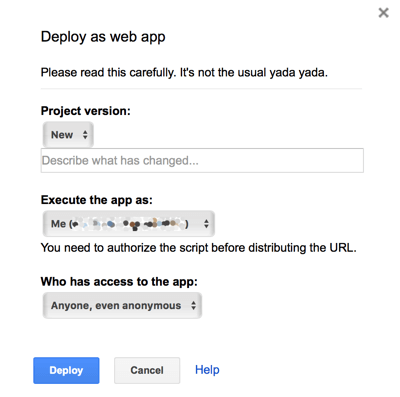
Google Script oppretter deretter en URL for RSS-nettappen din som ser omtrent slik ut:
https://script.google.com/macros/s/ABCD/exec
Kopier URL-en og legg den til med "? [YourTwitterWidgetID]." For eksempel, hvis Twitter-widget-ID-en din er 98l5687, vil RSS-feed-URL-en din være:
https://script.google.com/macros/s/ABCD/exec? 98l5687
RSS-feeden din er nå klar. Du kan forhåndsvis RSS-feeden din ved å lime den inn i nettleserens adressefelt.
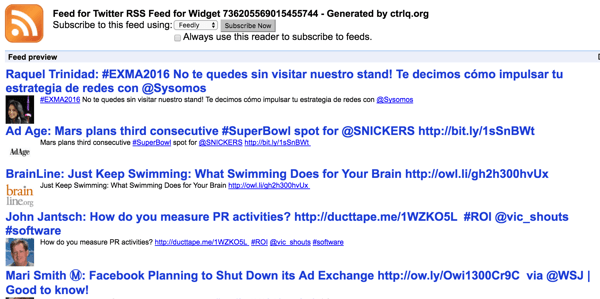
Opprett flere tidslinjeprogrammer, så får du en serie URL-adresser for RSS-feed som du kan bruke til å importere og kategorisere i nyhetsleseren din.
Legg til feeden i RSS-leseren
Hvis Feedly er din leser du velger, ganske enkelt lim inn en feed-URL i søkefeltet Trykk på Enter øverst til høyre, så får du muligheten til det legg til feed i hvilken kategori du vil. Gjenta etter behov.
Ulike sosiale selgere håndterer overvåking forskjellig, og hver feed du setter opp vil ha sine egne bruksområder. Feedly’s Delt samlinger funksjonen er flott for salgsteam som kan dra nytte av å dele grupper av feeder.
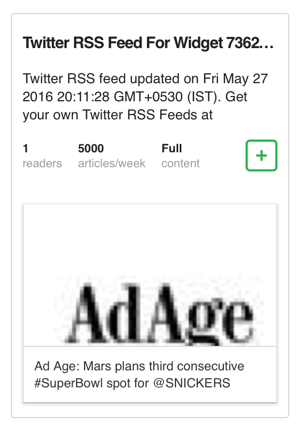
Hvis du vil følge med hvert innlegg på en gitt tidslinje, Feedly’s Må lese funksjonen kan være ekstremt nyttig. Hvis du føler at det er greit å gå glipp av det som er twitret når du er borte fra datamaskinen din, kan du opprette et lignende dashbord ved hjelp av TweetDeck. Lag kolonner for hvilken tidslinje du vil.
# 4: Verktøy å bruke med RSS-feeds Dashboard
Når du har satt opp et RSS-drevet dashbord for Twitter-overvåking, kan du ta din sosiale salgsinnsats til neste nivå ved å prøve disse tilleggsverktøyene.
Leadfeeder
Leadfeeder fungerer på toppen av Google Analytics-kontoen din til spore når noen som jobber for et selskap du engasjerer deg med kommer til nettstedet ditt. Ved hjelp av den anonyme besøkendes IP-adresse søker Leadfeeder etter selskapet den er tilknyttet, og viser deretter relevante sosiale profiler for å vise deg hvem som kan ha besøkt. Du kan også bruke den til spore hvilke innholdssider besøkende laster inn når, og det kan til og med skyv disse dataene til CRM.
Commun.it
Commun.it vil holde oversikt over alle interaksjonene du har på Twitter. Se dine mest aktive tilhengere, som følger og ikke følger deg tilbake, og Twitter-engasjementshistorikk for hvert potensial. Du kan også bruke den til sette opp automatiske engasjementsfunksjoner, som å takke de nye tilhengerne og gjenkjenne de mest engasjerte medlemmene i samfunnet.
Cyfe
Dashbordet ditt for sosialt salgsovervåking er bare begynnelsen. Du kan sette opp den svært tilpassbare plattformen Cyfe til lag et alt-i-ett-analysedashboard for å spore all din sosiale aktivitet, nettstedsaktivitetog mer fra ett sted. Ikke mer bortkastet tid på å logge inn og ut av flere plattformer for å samle inn data for rapporter. Og ja, det kan du også vis RSS-feeds her.
Konklusjon
Å ta deg tid til å kutte gjennom støyen på Twitter og lage et system som lar deg lytte til det som er mest relevant, kan raskt betale seg selv ti ganger.
Du trenger ikke å gjøre alt på en dag. Hvis du nærmer deg dashbordet ditt som et pågående arbeid, og investeringen som er nødvendig for vedlikehold vil være minimal. På denne måten vil det være så enkelt å holde oversikt over den sosiale aktiviteten som betyr mest for deg som daglig innsjekking med leserappen din.
Hva tror du? Vil du vurdere å sette opp RSS-feeder av Twitter-potensielle kunder? Hvordan kutter du gjennom støyen på Twitter? Del dine tanker i kommentarene nedenfor.